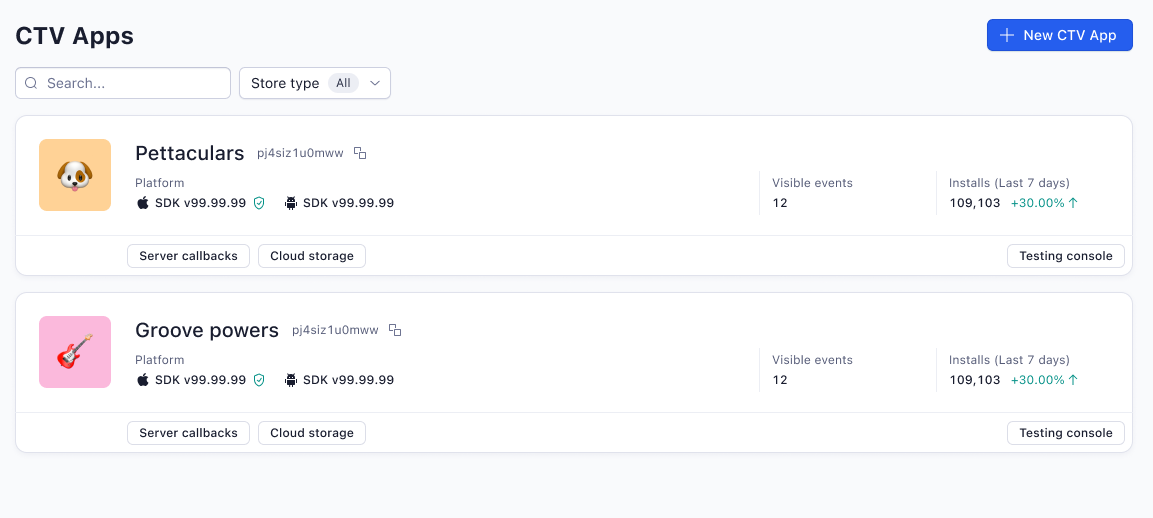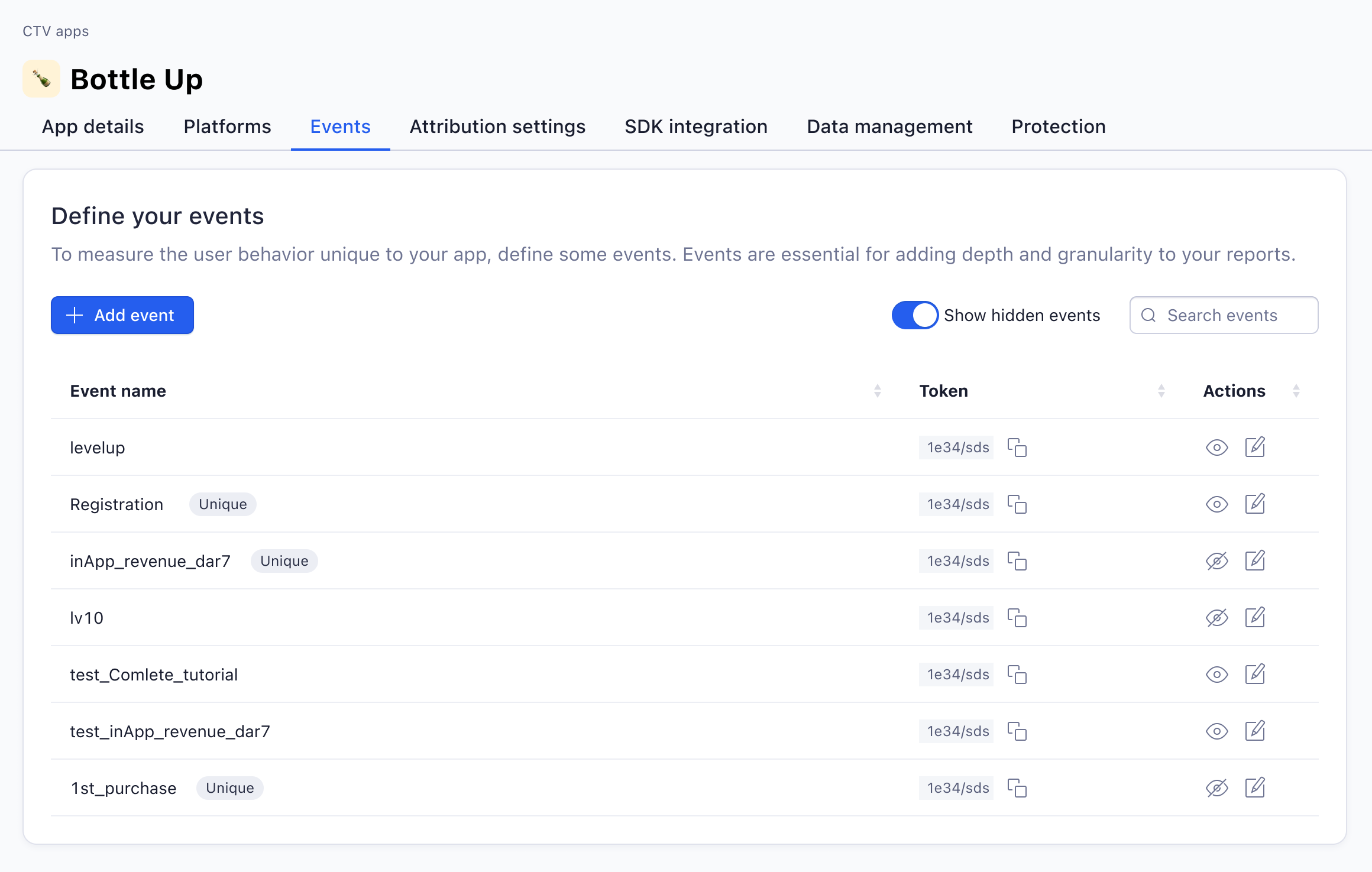Configuración de aplicaciones de CTV
Puedes agregar aplicaciones de TV conectada (CTV) en Adjust para ayudar con la medición de CTV a CTV.
Para agregar una aplicación de CTV, sigue estos pasos:
Dirígete al menú y selecciona AppView.
Selecciona + Nueva aplicación.
Escribe el nombre de tu aplicación.
Selecciona la moneda de los informes.
- Esta configuración es permanente . Esta es la moneda que nuestro sistema utiliza en los Dashboards y en los informes. Si conviertes los ingresos in-app antes de enviarlos a Adjust, selecciona la moneda final que se enviará. Si no conviertes la moneda de tus ingresos, nuestro sistema convertirá todas las monedas que recibamos a la moneda que hayas seleccionado en esta sección.
Confirma si tu aplicación debe cumplir con lo siguiente:
- Requerimientos de la COPPA. Aplica únicamente para las empresas basadas en EE. UU. Obtén más información acerca del cumplimiento con la COPPA aquí.
- Cumplimiento con la DMA por parte de Google. Para las aplicaciones que tienen una base de usuarios ubicados exclusivamente fuera del Espacio Económico Europeo (EEE). Puedes obtener más información sobre el cumplimiento con la DMA por parte de Google aquí.
Selecciona Agregar aplicación. Se mostrará un mensaje de confirmación y una opción de avanzar al siguiente paso: agregar una plataforma.
Cuando hagas esto, tu aplicación aparecerá en tu lista de aplicaciones.
Cómo agregar una plataforma
A continuación, debes proporcionar los detalles de la plataforma de CTV en la que se ejecuta tu aplicación.
- Dirígete a la pestaña Plataformas.
- Selecciona CTV y elige tu plataforma.
- Escribe el ID de la aplicación en la plataforma que hayas elegido.
| Plataforma de la aplicación | Ejemplo de dispositivo | Ejemplo de ID de la plataforma |
|---|---|---|
| Android | Android TV | El nombre definido por ti que sea único en Google Play Store.
com.example.myapp
|
| tvOS | Apple TV | El ID de tu aplicación que aparece en la URL de App Store.
|
| Fire OS | Amazon Fire TV | ID de la aplicación de Amazon: tiene 32 caracteres y solo incluye números y letras minúsculas.
0051b3f88b0147f8b8584551492b7555
|
| Roku OS | Roku TV | ID numérico generado por Roku.
|
| Vizio: Smart Cast | Vizio | El nombre de la aplicación definido por ti, con un prefijo "vizio".
|
| Tizen | Samsung TV | Valor numérico asignado por Samsung.
|
| Web OS | LG TV | ID de la tienda numérico asignado por la tienda de aplicaciones de LG.
|
(Opcional) Define la Configuración avanzada:
- Redirigir los clics hacia una URL personalizada: agrega una URL personalizada si deseas dirigir a tus usuarios hacia una página web específica en lugar de la tienda de aplicaciones de la plataforma.
- (Solo para iOS) Enviar datos hacia App Store Connect: elige si deseas que nuestro sistema envíe información adicional hacia tu cuenta de App Store Connect.
Haz clic en GUARDAR .
Cómo agregar eventos de la aplicación
Configura los eventos in-app específicos que desees medir. Para agregar un evento, dirígete a la pestaña Eventos.
Selecciona Agregar evento.
Escribe el nombre del evento in-app.
Si deseas indicar a nuestro sistema que debe registrar el evento una sola vez, selecciona Este es un evento único.
- Ejemplo: evento de registro
Selecciona Agregar evento. Cuando haces esto, se crea un token de evento único para tu evento.
Cómo administrar tus eventos
Deduplicación de eventos de ingresos
La deduplicación de ingresos evita que nuestro sistema agregue dos veces el mismo evento de compra a los informes. Esto protege tu conjunto de datos y fomenta la precisión. Para deduplicar los eventos, sigue las instrucciones correspondientes al método de configuración que hayas elegido.
Configuración de la atribución
Tanto la atribución basada en clics como la atribución basada en impresiones están activas de forma predeterminada. Puedes editar las ventanas de atribución que desees utilizar.
También puedes aplicar configuraciones de reatribución y atribución temporal a tu aplicación.
integración
Después de obtener tu token de evento, deberás decidir si deseas utilizar el SDK de Adjust o la integración S2S para enviar eventos. Esto se determina según el canal con el que trabajes.
Consulta nuestra descripción general de compatibilidad de la medición de CTV a CTV para ver tus opciones.
Configuración del SDK
El SDK de Adjust es compatible con varios dispositivos de TV conectada, como Apple, Android y Amazon TV. Esto te permite hacer el tracking de las campañas con aplicaciones de TV conectada de la misma manera en que lo haces con las aplicaciones móviles. En el siguiente link, puedes ver las instrucciones de configuración específicas para el SDK.
Configuración S2S
Si deseas medir las instalaciones de aplicaciones de TV conectada en un dispositivo que no es iOS o Android TV, puedes configurar la integración S2S. En el siguiente link, puedes encontrar la información sobre cómo funciona la integración S2S y las instrucciones de configuración S2S.
Administración de datos
En la sección Administración de datos , puedes controlar la manera en la que deseas recibir los datos sin procesar (raw data) de tu aplicación. Utiliza los siguientes links para obtener más información acerca de cada opción.
En esta área, también puedes acceder a la consola de testeo. Utiliza la consola de testeo para visualizar los datos del dispositivo de testeo. Escribe tu ID de publicidad para revisar los datos de atribución y revisar la actividad de eventos. También puedes "olvidar" tu dispositivo. Cuando haces esto, los datos de tu dispositivo se eliminan de nuestro sistema, lo que te permite realizar varias pruebas en el mismo dispositivo.
Protección de datos
Si hay funciones de protección de datos disponibles para la plataforma de tu aplicación, podrás ver la opción que te permite configurarlas para tu aplicación en la pestaña Protección.
Utiliza los siguientes links para obtener información sobre las diferentes funciones de protección de datos que ofrecemos, y averigua cuáles de ellas están disponibles para la plataforma de tu aplicación en la siguiente tabla.
| LG | Roku | Vizio | Samsung | Android TV | Apple TV | Amazon Fire TV | |
|---|---|---|---|---|---|---|---|
| Suite de prevención de fraude |
✔️ |
✔️ |
✔️ | ||||
| Seguridad de S2S |
✔️ |
✔️ |
✔️ |
✔️ |
✔️ |
✔️ |
✔️ |
| Firma de SDK |
✔️ |
✔️ |
✔️ | ||||
| La privacidad de datos |
✔️ |
✔️ |
✔️ | ||||
| Residencia de los datos |